Hiểu được vấn đề này, dưới đây tôi sẽ trình bày chi tiết Cách SEO Google Map qua 7 bước dưới đây để bạn triển khai SEO Google Map dễ dàng và hiệu quả nhất.
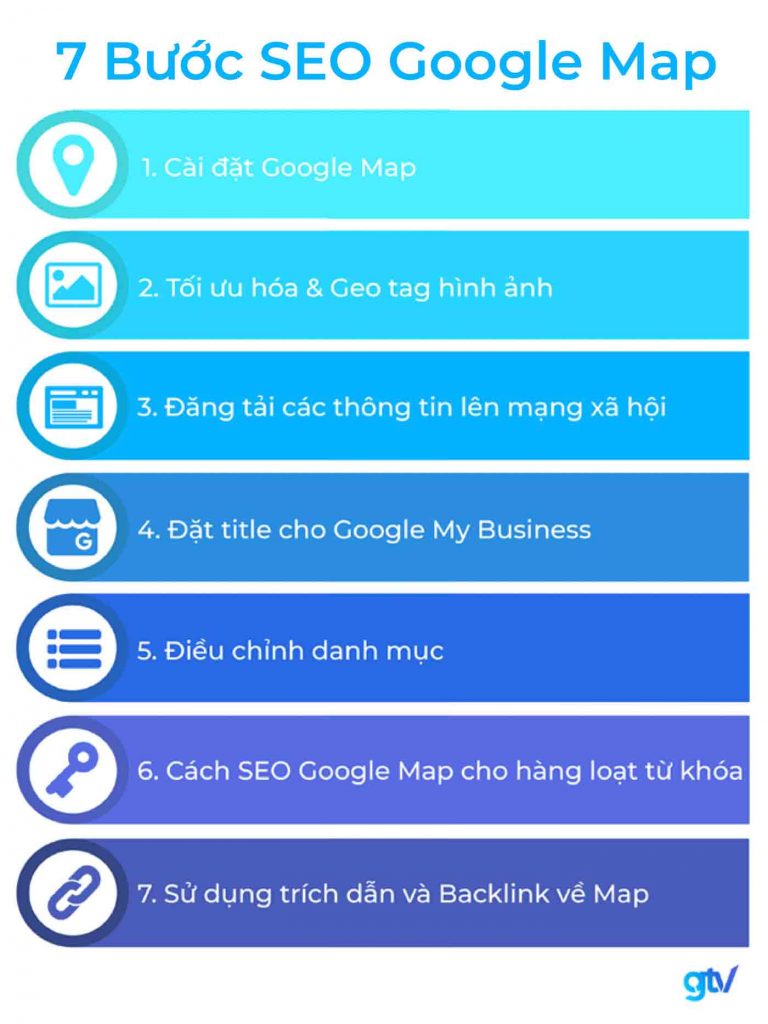
Bước 1: Cài đặt Google Map
Đầu tiên, bạn đăng nhập Email và tiến hành truy cập vào Google Maps. Sau đó, nhập địa chỉ doanh nghiệp, chọn chức năng “Thêm địa điểm bị thiếu”.
Phần này, bạn cần cung cấp thông tin chính xác như: Tên doanh nghiệp, danh mục hoạt động, địa chỉ, số điện thoại và giờ hoạt động của doanh nghiệp. Khi hoàn thành, bạn nhớ tiến hành xác minh doanh nghiệp với Google (Click vào “Xác nhận doanh nghiệp này” hoặc truy cập Google My Business) rồi bấm gửi.
Cuối cùng, xác nhận doanh nghiệp. Truy cập vào tab Google My Business, bạn sẽ được yêu cầu cung cấp các thông tin của doanh nghiệp bao gồm:
- Tên doanh nghiệp
- Quốc gia/Lãnh thổ
- Địa chỉ cụ thể (số nhà, tên đường, phường, quận), thành phố, bang,
- Mã ZIP
- Số điện thoại
- Đường link website
- Khung giờ hoạt động
- Danh mục kinh doanh
- Khu vực hoạt động/cung cấp dịch vụ
- Và thông tin giới thiệu (tóm tắt về công ty, sản phẩm hoặc dịch vụ mà bạn kinh doanh, những điểm mạnh khiến bạn khác biệt so với các đối thủ,…)
Khi hoàn tất việc đăng ký xác nhận, họ sẽ gửi đến bạn mã xác minh quyền sở hữu doanh nghiệp địa phương. Chính vì vậy, hãy chắc chắn bạn cung cấp chính xác thông tin doanh nghiệp trên Google My Business vì chúng sẽ hiển thị trên Google Maps.
Bước 2: Tối ưu hóa hình ảnh và Geo Tag
Chọn lọc ảnh để SEO Google Map
Ở đây, điều cần làm là bạn nên chuẩn bị 20-30 ảnh về công ty/sản phẩm/dịch vụ/thành viên công ty… Bạn lấy ảnh nào để dùng cũng được nhưng đừng lấy ảnh lung tung mà hãy lựa chọn những ảnh thật và ảnh đẹp.
Bởi vì những tấm ảnh này nếu như người dùng gõ tên thương hiệu công ty bạn. VD : “GTV SEO”, thì họ sẽ thấy được ảnh công ty bạn.
Tất nhiên là bạn cũng muốn khách hàng thấy được những tấm ảnh đẹp nhất của mình phải không nào? Miễn sao những tấm ảnh này là của bạn chứ không phải được Download từ trên mạng về.
Nếu như bạn lấy ảnh trên Internet thì khả năng lên Top Google Map sẽ bị giảm. Bởi vì Google biết rằng đây không phải là ảnh công ty bạn thật sự và khó có được sự tin tưởng từ Google.
Và một điều đặc biệt lưu ý là những tấm ảnh này nên là ảnh đuôi .jpg nhé, đừng lấy ảnh .png. Nếu bạn chỉ có ảnh .png mà không có ảnh .jpg thì cũng đừng lo! Mình sẽ hướng dẫn bạn cách chuyển đổi ở phần tiếp theo của bài viết này.
Đặt tên cho hình ảnh
Đây là lúc bạn sẽ tối ưu hóa hình ảnh bằng cách đặt tên cho nó. Đơn giản bởi vì, Googlebot không xem được hình ảnh mà chỉ đọc được chữ cái hay kí tự mà thôi.
Chính vì vậy, việc đặt tên cho các tấm ảnh sẽ khiến cho Google hiểu được tấm ảnh của công ty bạn nói về vấn đề gì. Bạn nên đặt tên cho các tấm ảnh này bằng những từ khóa LSI. Cụ thể, từ khóa LSI là từ hay cụm từ có liên quan đến chủ đề của từ khóa chính và nó thường được sử dụng chung với từ khóa chính.
Ví dụ: Với từ khóa chính là: du lịch thì các từ khóa LSI có thể là: món ăn đặc sản, địa điểm vui chơi, đặt vé máy bay, book tour, đặt homestay,…
Hay từ khóa chính là: công ty SEO thì các từ khóa LSI có thể là: công cụ SEO, dịch vụ SEO,SEO là gì…
Sau khi đã đặt tên hình ảnh bạn nên đặt thêm thông tin cho phần detail cho hình ảnh. Cách thực hiện đơn giản như sau:
Click chuột phải vào hình ảnh > chọn Properties > Chọn Detail > Thêm nội dung cho các mục như Title, Subject, Rating, Tags, Comments.
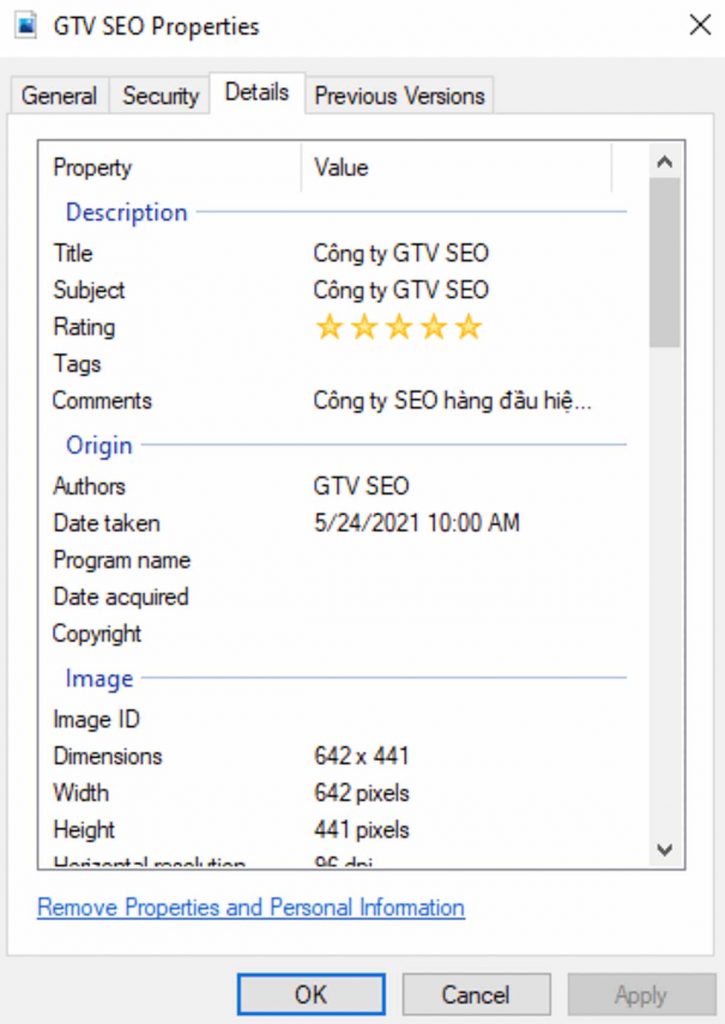
Hãy xem Video dưới đây để biết được cách đặt tên cho hình ảnh:
Kế đến chính là bước quan trọng nhất:
Gắn Geotag cho hình ảnh
Geotags – Geo (geography – đề cập nhiều đến kinh độ và vĩ độ). Bất kì một địa điểm nào trên trái đất đều được định vị trên bản đồ Google Maps bằng kinh độ và vĩ độ.
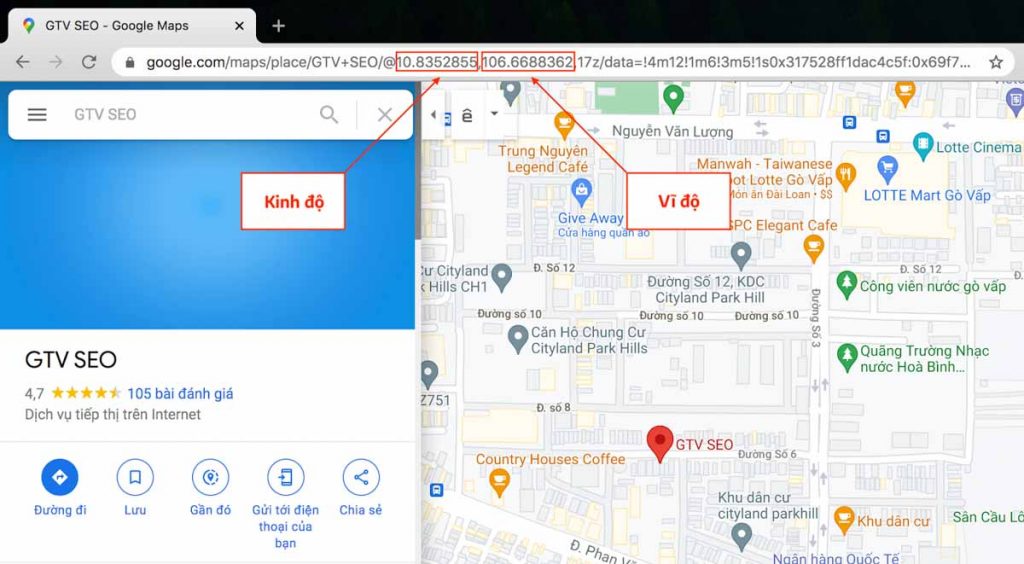
Bằng cách đưa vào hình ảnh đã được Geo-Tag vị trí địa lý của địa chỉ doanh nghiệp bạn. Sau đó đăng tải trên Internet thì website của bạn sẽ được đánh giá tốt hơn và chiếm được sự tin tưởng từ Google.
Bởi vì đơn giản là Google đi đâu lấy thông tin về bạn thì đều thấy chỉ một thông tin là vị trí địa lý đó. Do vậy google càng dễ dàng tin tưởng rằng chắc chắn rằng bạn đang ở đó.
Dẫn đến việc điểm (Point) liên quan đến doanh nghiệp địa phương cũng được gia tăng.
Gắn Geotag bằng công cụ GeoSetter:
Công cụ gắn geotag được dân SEO-ers sử dụng nhiều nhất hiện nay đó chính là GeoSetter. Công cụ giúp bạn gắn Geotag, các thông tin định vị (GPS), bản quyền cho hình ảnh rất dễ dàng, nhanh chóng. Hãy yên tâm vì phần mềm này hoàn toàn miễn phí bạn nhé! Dưới đây sẽ là những hướng dẫn chi tiết khi sử dụng công cụ GeoSetter:
Bước 1: Tải công GeoSetter về máy. Link tải: https://geosetter.de/en/download-en/
Bước 2: Tiến hành cài đặt công cụ, sau đó click đúp chuột để mở công cụ
Bước 3: Chọn hình ảnh cần gắn geotag: vào file > open folder > chọn hình ảnh
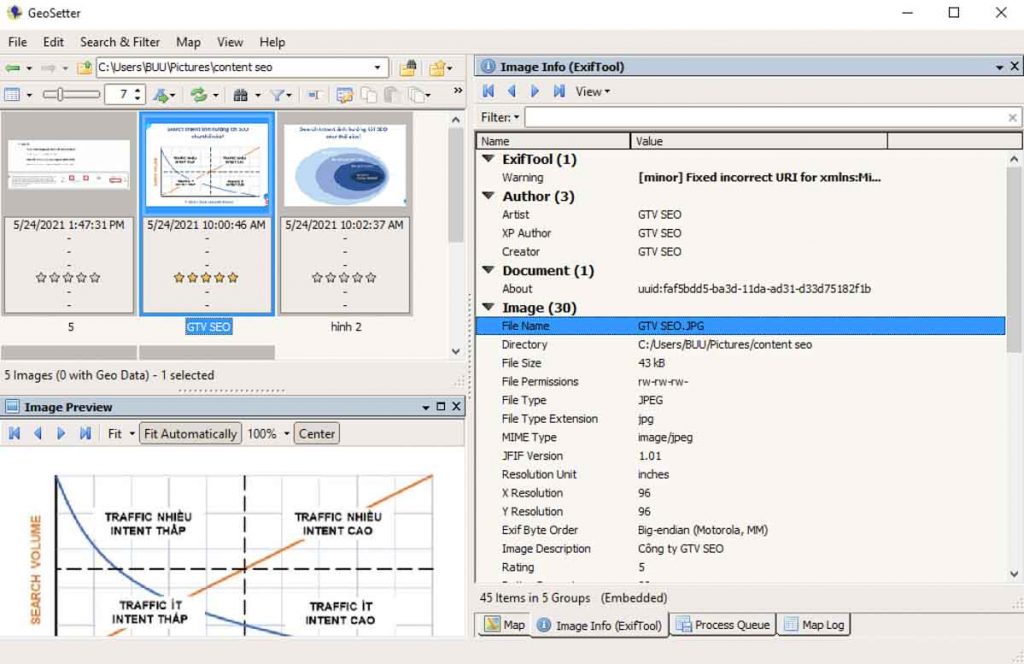
Bước 4: Tiến hành xử lý hình ảnh và gắn Geotag như sau:
- Gắn rating 5 sao cho hình
- Click chuột phải vào hình > chọn Edit Data > Điền vĩ độ vào ô Latitude, kinh độ vào ô Longitude theo đúng kinh độ, vĩ độ của doanh nghiệp > Điền tương tự tại ô Dest. Latitude và Dest. Longitude > Điền đầy đủ các thông tin về Country, State/Province, City, Sublocation theo đúng địa chỉ của bạn.
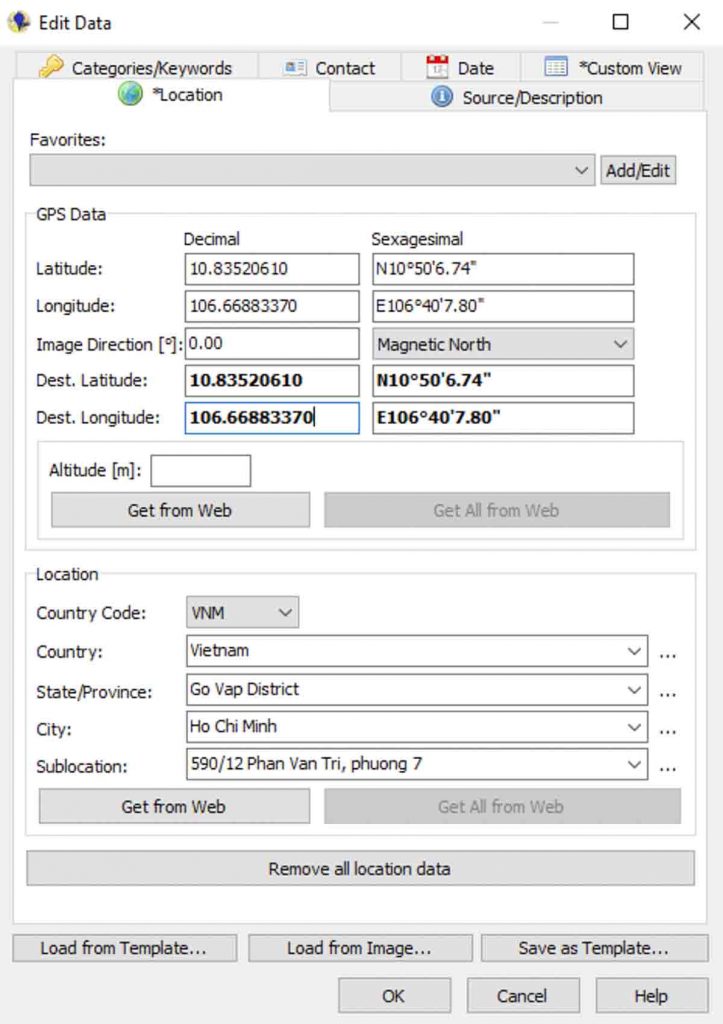
- Chọn Save as Template… > chọn All cho tất cả > chọn OK > Đặt tên hình tại ô name > chọn OK.
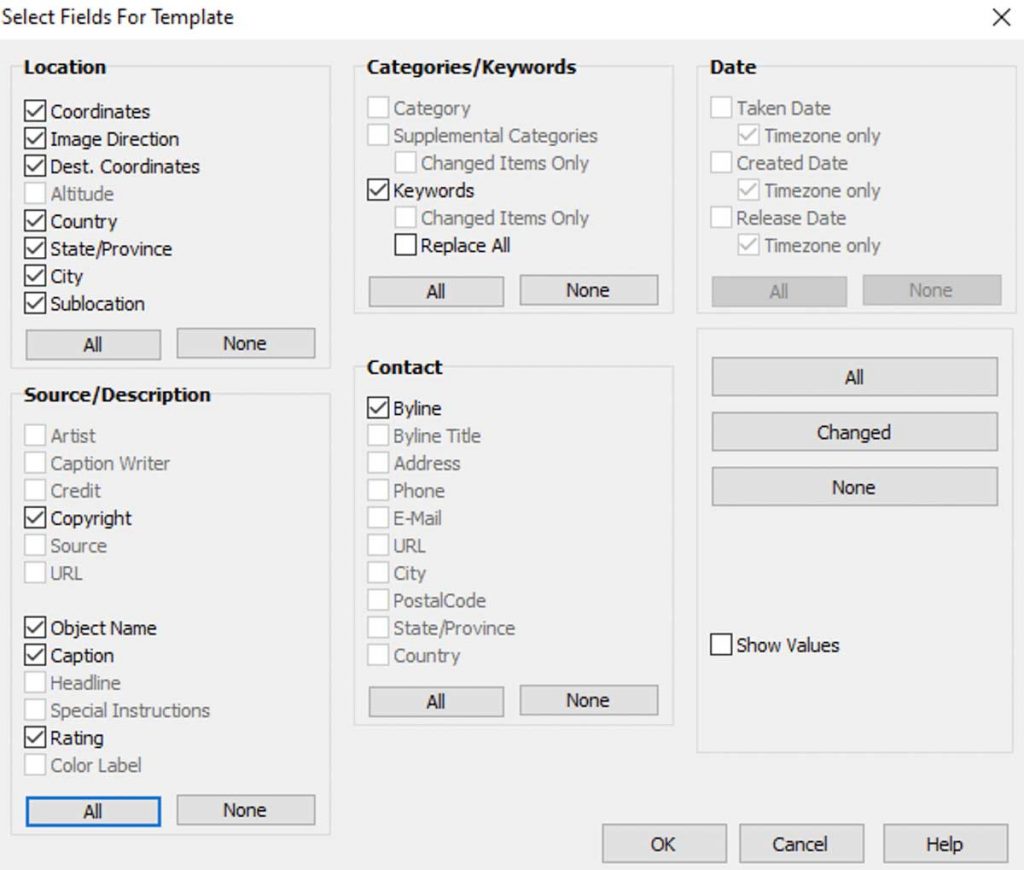
Đối với những hình ảnh có nội dung Geotag tương tự, bạn chỉ cần chuột phải chọn hình > Edit Data > Load as Template…
Bước 5: Nhấn tổ hợp phím Ctrl + S để lưu tất cả hình.
Tuy nhiên, công cụ này chỉ sử dụng được trên hệ điều hành Windows. Đối với những bạn sử dụng hệ điều hành MacOs, các bạn có thể tham khảo các dòng công cụ như: Adobe Lightroom, Adobe Photoshop,…
Lưu ý về hình ảnh khi thực hiện gắn Geotag:
Hình ảnh Up lên phải là loại JPGs hay TIFFs mà thôi. Nếu bạn sử dụng hình PNG, bạn phải chuyển đổi sang JPGs bằng cách truy cập vào website: https://png2jpg.com/vi/ và Up hình ảnh lên, chờ quá trình hoàn thiện rồi Download tất cả về máy.
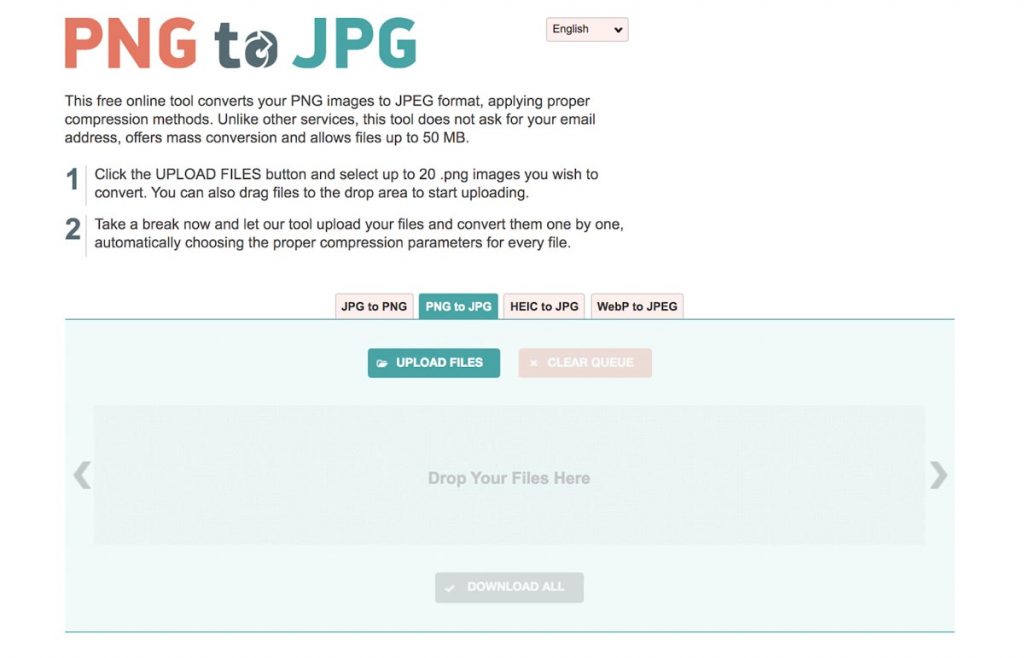
Sau đây là hình ảnh trước khi được GeoTag:
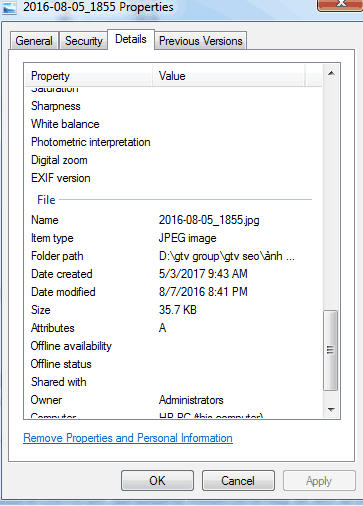
Và hình ảnh sau khi được Geotag:
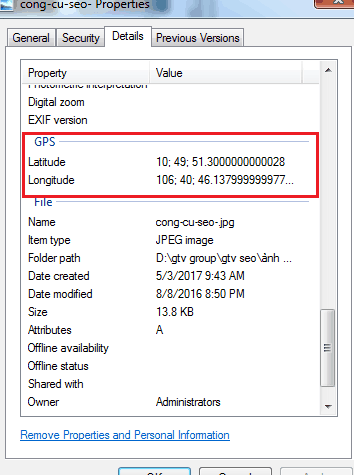
Bước 3: Đăng tải các thông tin lên mạng xã hội
Đây là phần đăng tải các hình ảnh và thông tin NAP (Name – Address – Phone) của bạn lên các trang mạng xã hội lớn. Lúc này, google sẽ đi “vòng quanh” Internet và tìm được bạn trên các trang mạng xã hội.
Khi tiến hành Geotags, Google sẽ nghĩ:
“Đây hẳn là một doanh nghiệp lớn nên nó mới xuất hiện ở trên cả 100 mạng xã hội như thế này. Và nhìn kìa, toàn bộ thông tin đều đồng nhất, đều là số điện thoại 0919-009-6319, tên GTV SEO và có địa chỉ, lĩnh vực SEO,… Hẳn đây là một thương hiệu khá lớn cung cấp dịch vụ SEO”.
Khi bạn tạo lập 100 trang mạng xã hội rồi. Bạn cần đặc biệt lưu ý, trong gần 100 cái này bạn chưa cần phải đăng tải hình ảnh Geotag (tôi sẽ nói cụ thể ở phía dưới là nên đăng ở đâu). Lúc này bạn cần chuẩn bị:
- Tên doanh nghiệp
- Số điện thoại
- Địa chỉ
- Email liên hệ
- Website: đây là URL bạn cần SEO lên Google Map. Như tôi, Dịch vụ SEO TPHCM ở website https://gtvseo.com/dich-vu-seo-ho-chi-minh/ tôi sẽ điền URL này vô phần website. Có những MXH không cho bạn thực hiện điều này mà chỉ cho bạn điền trang chủ. Điều này cũng không sao cả!
- Mô tả ngắn (dưới 140 chữ): giới thiệu về doanh nghiệp bạn.
- Mô tả dài (trên 200 chữ): giới thiệu về doanh nghiệp của bạn
Sự khác biệt giữa mô tả ngắn và mô tả dài đơn giản là có những MXH chỉ cho 140 chữ trở xuống. Trong khi các trang khác lại cho bạn nhiều kí tự hơn. Nếu có thể hãy ghi phần mô tả càng nhiều càng tốt. Google luôn đánh giá cao Content dài và dễ Index hơn
À, một điều cần lưu ý nữa, trong phần Content nội dung thì bạn cũng muốn chứa một số Keyword bạn cần SEO. Phần này tôi cũng đã từng làm Video cụ thể, bạn có thể tham khảo Video đó dưới đây:
Bây giờ, tới phần quan trọng nhất mà không phải ai cũng biết cách SEO Google Map. Đó là việc up những tấm hình Geotag lên các trang mạng xã hội.
SEO Google Map với hình ảnh Geotag thông qua các mạng xã hội
Như tôi nói ở trên, việc bạn có những thông tin N.A.P.
Trong trường hợp này là Address (cũng là phần quan trọng nhất, bởi vì Google sẽ hiện bản đồ của công ty bạn dựa trên vị trí đó), là rất quan trọng. Việc bạn liên tục lên kế hoạch củng cố cho Google biết được địa chỉ của mình ở vị trí A sẽ làm khả năng bạn lên top 3 Google Map rất nhiều.
Dưới đây là các trang mạng xã hội bạn cần đặc biệt lưu ý và tạo dựng khi làm. Để chắc chắn bạn thực hiện đúng và cũng như cho bạn xem GTV đã làm như thế nào, thì chính tôi cũng sẽ làm các video “cầm tay chỉ việc” ở ngay bên dưới.
(Tôi thành thực khuyên bạn nên xem thêm bộ Video này, vì bạn sẽ thấy nó HIỆU QUẢ đến như thế nào khi tôi thực hiện việc cách SEO Google Map thống trị chỉ trong 12 tiếng trực tiếp).
Google My business
Flickr
Imgur
Tinypic.com
500px
Photos.google.com
Behance.net
Trello + Google Drive
Tumblr + Live Journal
Sau khi bạn xem Video thì bạn đã hiểu những gì tôi đã làm với GTV rồi đấy. Thật tuyệt vời phải không nào. Tôi dám cá là bạn đã học được rất nhiều giá trị sau một loạt những thông tin ở trên.
Một vài lưu ý khi Seo Google Map thông qua Social Stack
Bạn sẽ cần lưu ý một số điểm khi tối ưu Google Stack để đạt hiệu quả tốt nhất:
1. Điền đầy đủ thông tin trên mỗi tài khoản mạng xã hội
Sau khi có danh sách mạng xã hội để tối ưu, bạn cần điền thông tin mô tả, địa chỉ email, số điện thoại, website. Các thông tin trên website và thông tin trên mạng xã hội nên đồng nhất với nhau để Google nhận diện bạn là một thực thể dễ dàng hơn. Những gì bạn cần update lên mạng xã hội?
- Hình ảnh logo (đã tối ưu SEO)
- Hình ảnh, nội dung bài viết liên quan
- Tên doanh nghiệp
- Số điện thoại
- Địa chỉ website
- Thông tin mô tả về doanh nghiệp
- Link về Google Map
Bạn có thể đăng tải thông tin về doanh nghiệp lên mạng xã hội tùy vào chủ đích của mình, nhưng lưu ý, bạn nên đăng tải vừa đủ để người dùng nhận ra đây là tài khoản của công ty bạn và không bị xóa tài khoản do nghi ngờ là spam. Tôi đã tạo khoảng 190 tài khoản mạng xã hội của GTV để thực hiện Tối ưu Social Stack. Có khoảng 500 mạng xã hội bạn có thể tạo tài khoản, nhưng tôi đã lựa chọn và lọc ra một số tài khoản được người dùng ưa chuộng tại Việt Nam và làm thành danh sách này. Bạn có thể nhận danh sách tại đây.
2. Đồng nhất URL thương hiệu trên toàn bộ tài khoản mạng xã hội
Khi tạo lập một trang mạng xã hội thì bạn sẽ có một URL mới. Tôi khuyên bạn nên đồng nhất tên các URL giống nhau, nếu khác thì chỉ khác một chút.
Ví dụ: URL các tài khoản mạng xã hội của GTV là:
- Facebook: https://www.facebook.com/gtvseo
- Youtube: https://www.youtube.com/c/Gtvseo
- Twitter: https://twitter.com/gtvseo
- Imgur: https://imgur.com/user/gtvseo2 ( tôi đặt gtvseo2 vì gtvseo và gtvseo trùng lặp với URL của người khác, nhưng cơ bản là bạn vẫn nên đặt gần giống nhất với tên thương hiệu của bạn nhé)
Dưới đây là cách tôi điền thông trên tài khoản Behance, bạn có thể tham khảo và làm theo nhé!
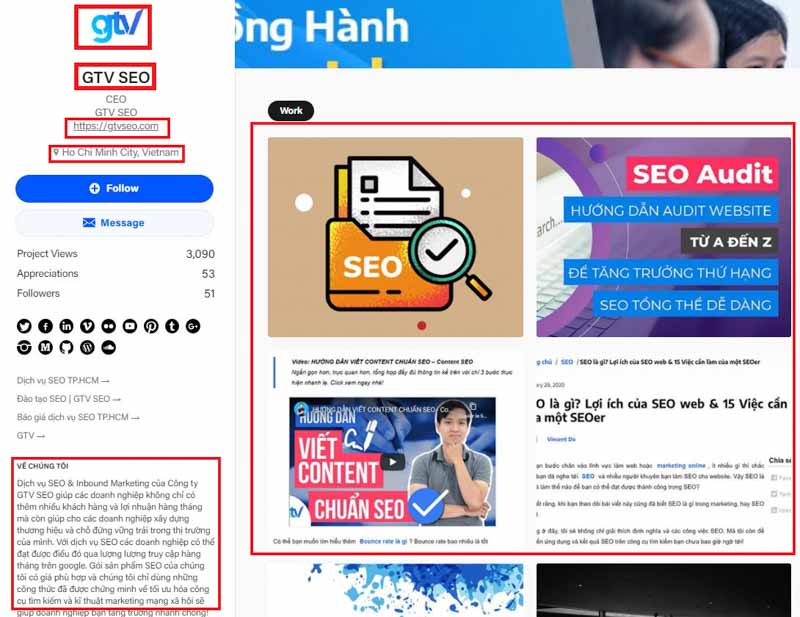
3. Liên kết tới các trang mạng xã hội khác
Khi bạn liên kết các tài khoản mạng xã hội khác thì tài khoản bạn sẽ không bị xóa, Google dễ dàng index hơn và bạn SEO cũng lên top nhanh hơn, tôi đã thử làm và có hiệu quả rõ ràng. 🙂
Bạn có thể thấy tôi liên kết facebook, twitter, linkedin, pinterest của GTV với tài khoản GTV SEO trên Behance như hình dưới đây:
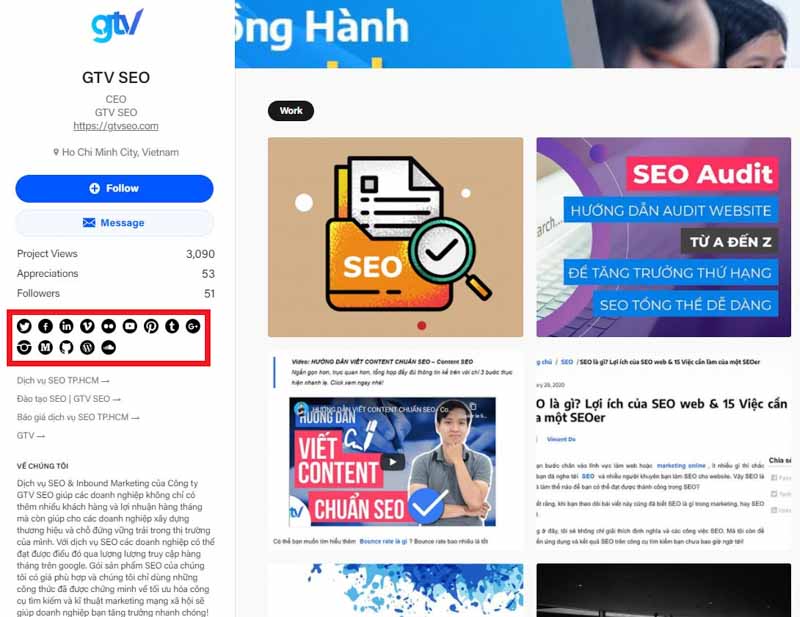
Khi bạn cài đặt phần thông tin, hãy cố gắng liên kết càng nhiều tài khoản trên các mạng xã hội bạn có càng tốt. Vì Googlebot không chỉ phân tích tài khoản Behance của bạn mà nó còn phân tích những liên kết mạng xã hội bạn có trong trang đó để đánh giá doanh nghiệp của bạn có uy tín hay không đấy.
Ngoài việc chèn HTML vào Icon, bạn cũng cần chèn các link HTML trần vào phần mô tả. Như tôi làm dưới đây:
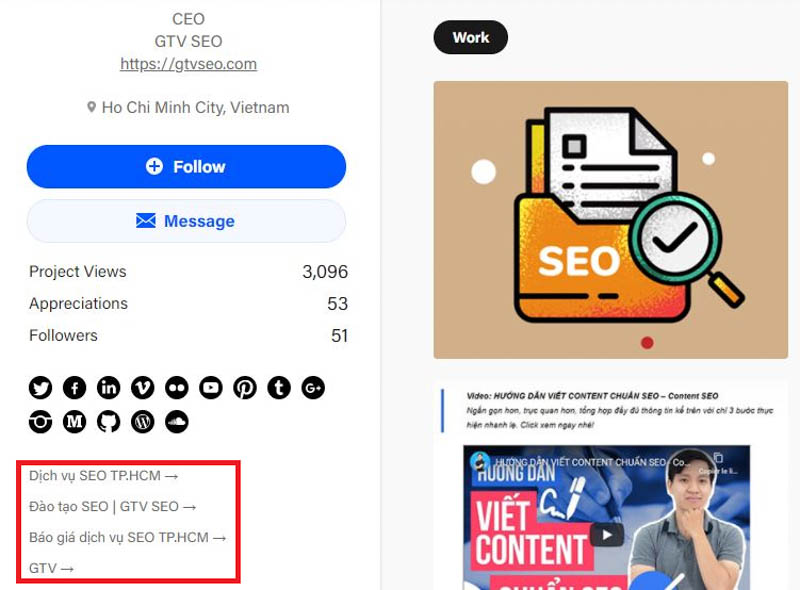
Hay trên kênh youtube Vincent Do của mình, mình cũng chèn link HTML như dưới đây:
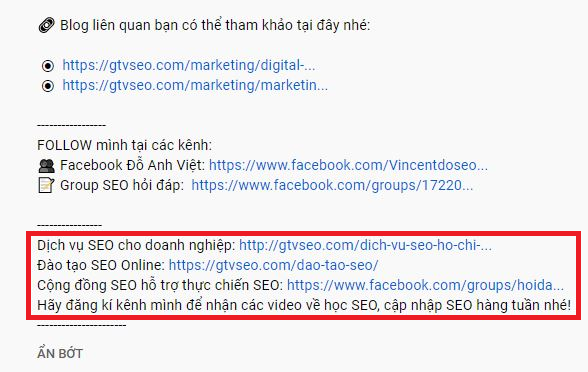
Bước 4: Đặt Title cho Google My Business
Google My Business (Google Doanh nghiệp hay Google Business) là nền tảng tiện ích do chính Google cung cấp và hướng dẫn sử dụng chi tiết. Google Business hiểu đơn giản gồm toàn bộ thông tin của doanh nghiệp hiển thị trên bảng kết quả tìm kiếm (SERPs) và Google Maps.
Ở bước này, tôi sẽ chỉ đặt tên của Google My Business của mình là GTV SEO mà thôi. Tên doanh nghiệp bạn là gì thì hãy đặt theo đúng như vậy.
Và quả thật là nếu đặt tên GTV SEO| Dịch vụ SEO TpHCM sẽ giúp vị trí của doanh nghiệp lên Top dễ dàng hơn.
Nhưng nếu làm như vậy, bạn rất dễ bị Google phạt và ngưng luôn tài khoản Google My Business. Vì vậy, nếu tôi là bạn tôi sẽ chỉ đặt là tên doanh nghiệp – GTV SEO mà thôi!
Và đó cũng chính xác là những gì tôi đặt.
Bước 5: Điều chỉnh danh mục
Tôi thấy có hơn 60% các bạn làm SEO Google Maps không tối ưu danh mục. Đa số còn lại thì làm chưa đúng. Với kinh nghiệm của tôi, đây là nơi có thể quyết định bạn có lên Top Google Map hay không?
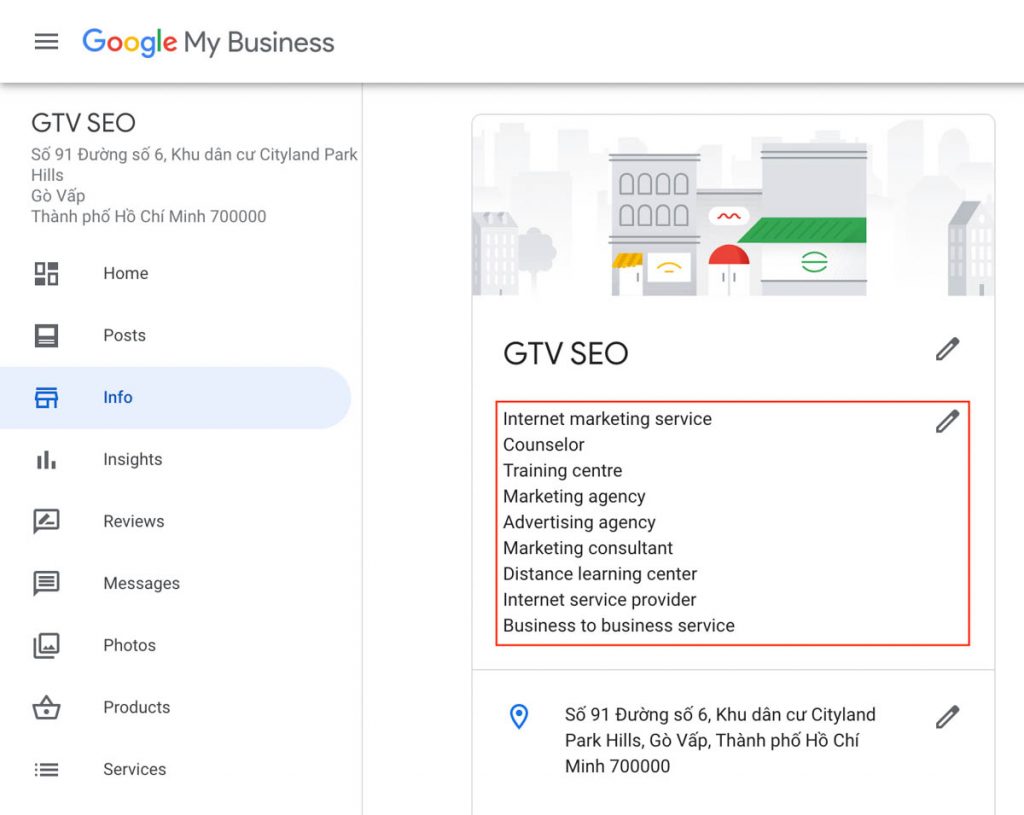
Điều này cũng quan trọng giống như khi bạn tối ưu thẻ Title (Tiêu đề) trong SEO Onpage vậy. Nếu bạn không đặt Title tốt thì khả năng cao bạn sẽ chả bao giờ lên trang đầu được. Còn nếu bạn đặt đúng thì nó sẽ giúp bạn cải thiện thứ hạng rất nhiều.
Danh mục ở đây sẽ giúp cho Google đánh giá và định hình được lĩnh vực của website bạn. Từ đó sẽ là nền tảng để các từ khóa trong lĩnh vực ấy có thể lên trang đầu và cũng là tiền đề cho việc bạn SEO hàng trăm, ngàn từ khóa SEO Map mà tôi sẽ nói ở bên dưới.
Tối ưu danh mục GMB
Điều đầu tiên bạn cần làm đó chính là xác định CHÍNH XÁC danh mục của website bạn. Giả sử bạn đang SEO bộ từ khóa “dịch vụ seo”. Lúc này bạn cần xem đối thủ đang đứng Top Google Map đang để danh mục nào nhiều nhất.
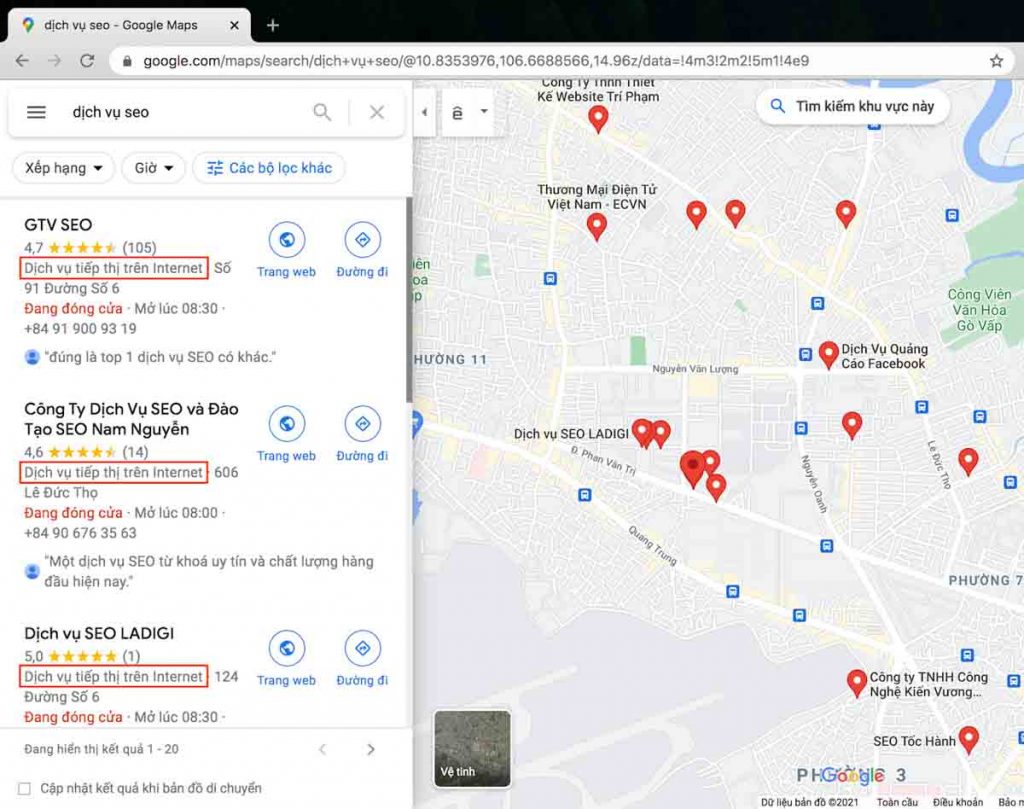
Ở trường hợp này bạn sẽ thấy danh mục “dịch vụ tiếp thị trên Internet” được sử dụng nhiều nhất. Kế đó là danh mục “dịch vụ quảng cáo”, lúc này bạn sẽ để danh mục được chọn nhiều nhất là danh mục chính trong Google My Business.
Bạn được cho phép điền 4 – 5 danh mục con. Hãy điền những danh mục mà bạn thấy đối thủ bạn chọn nhiều thứ 2, 3, 4,.. Ở đây tôi sẽ để là dịch vụ quảng cáo. Nếu như các danh mục còn lại bạn không thể thấy đối thủ tìm gì thì hãy chọn những danh mục bạn cho là liên quan nhất.
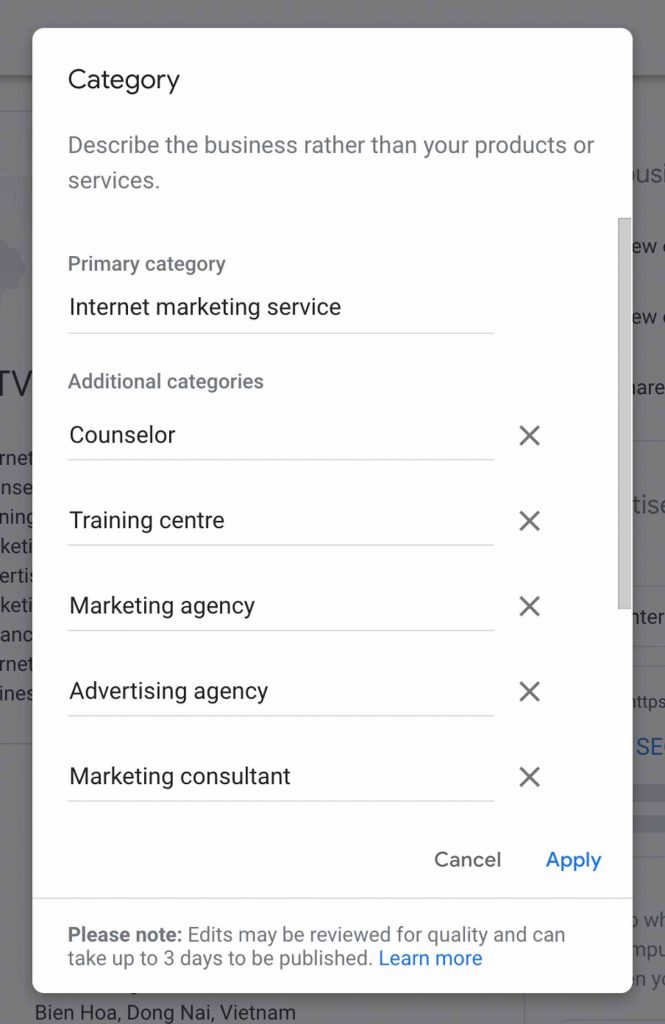
Nhớ là điền hết toàn bộ danh mục bạn có thể nhé. Đây là bước tối ưu cực kì quan trọng!
Bước 6: SEO Google Map cho hàng loạt từ khóa
Tới đây bạn gần như đã hiểu hết những gì tôi làm với GTV SEO, nhưng tôi cũng biết rằng bạn sẽ thắc mắc tại sao tôi lại lên Google Map cũng như website tôi lại lên hàng loạt từ khóa như: “công ty seo”, “công ty seo hcm”, “công ty seo hồ chí minh”, “dịch vụ seo”, “dich vu seo hcm”, “seo hcm”, “seo hồ chí minh”, “seo tphcm”,….
Rất nhiều từ khóa chỉ với 1 URL nhất định. Chính vì vậy mà Google Map của tôi cũng lên theo rất nhiều từ khóa. Có rất nhiều bạn nghĩ rằng 1 URL chỉ SEO được một số từ khóa nhất định hay Google Map cũng chỉ có thể SEO 1 vài từ khóa thì điều này hoàn toàn sai lầm.
Tôi sẽ cho bạn thấy cách GTV SEO dùng để SEO hàng ngàn từ khóa cũng như loạt từ khóa cho Google Map chỉ cần dùng 1 URL mà thôi!
Xem thêm video ở dưới đây nhé!
Lưu ý: Video chỉ nói về website nhưng Google Map cũng ảnh hưởng tương tự nhé!
Bảng giá SEO tổng thể GTV | Khởi sắc Doanh thu 2022 NGAY HÔM NAY!
Bước 7: Sử dụng Citation và Backlink về Map
Sử dụng Citation về Map
Có phải bạn đang thắc mắc Citation là gì, đúng không?
Citation đơn giản là một bản ghi về NAP như: Tên doanh nghiệp, địa chỉ và số điện thoại, URL website.
Google sẽ sử dụng Citation như một cách để xác thực vị trí doanh nghiệp, hay một cách khác bạn có thể xem Citation như một Backlink trong chiến lược SEO. Nguồn Citation càng có chất lượng thì website càng có nhiều sức mạnh để tăng thứ hạng trên Google Maps.
Chính vì vậy, tôi khuyên bạn nên viết chi tiết các Citation của mình.
Sử dụng Schema Markup để chèn N.A.P vào website
Cuối cùng, bạn sẽ muốn đưa N.A.P cho doanh nghiệp của mình trên website nhưng bạn muốn triển khai địa chỉ bằng Schema Markup. Schema Markup là một giao thức cấu trúc được Google, Yahoo và Bing thông qua với mục đích giúp dễ dàng xác định các tập dữ liệu nhất định trong các website.
Bạn có thể tìm hiểu thêm về kỹ thuật Schema Entity tại bài viết Bí mật Schema. Trong bài này, mình sẽ hướng dẫn cụ thể cho bạn làm Schema tên doanh nghiệp, địa chỉ doanh nghiệp,… giúp bạn dễ dàng triển khai được phương pháp SEO độc đáo này dù không phải là Coder.
Bằng cách đưa NAP vào Markup, bạn sẽ gửi một tín hiệu chất lượng cao hơn đến Google và các công cụ tìm kiếm khác về mức độ liên quan và thẩm quyền của vị trí doanh nghiệp.

Bonus: Video hướng dẫn SEO Google Map toàn tập (Update 2021)
Trong 2021 này, có nhiều thuật toán thay đổi, tuy nhiên nội dung cốt lõi vẫn được giữ nguyên, video tôi chia sẻ bao gồm 4 phần chính:
- Các thuật toán Google ảnh hưởng tới xếp hạng top 3 Google Maps;
- Quy trình từng bước tối ưu SEO Google Maps trong 2021;
- Các kỹ thuật nâng cao;
- Các câu hỏi thường gặp trong tối ưu Google Maps.
Ngoài ra video cũng chia sẻ cặn kẽ việc tạo lập & Xác minh Google Maps, các cách mà tôi thấy hiệu quả & nhanh nhất.
Về các kĩ thuật nâng cao thì sẽ bao gồm:
- Ứng dụng Local Guide;
- Ứng dụng tối ưu Google Street View;
- Tối ưu Schema nâng cao;
- …
Video cực kỳ chắc chắn đáng xem cho những bạn tìm hiểu tối ưu Google Maps và tối ưu Entity giúp ranking top tổng thể cho website của mình.
Do độ dài 90 phút, nên bạn có thể lưu lại video và xem dần nhé!